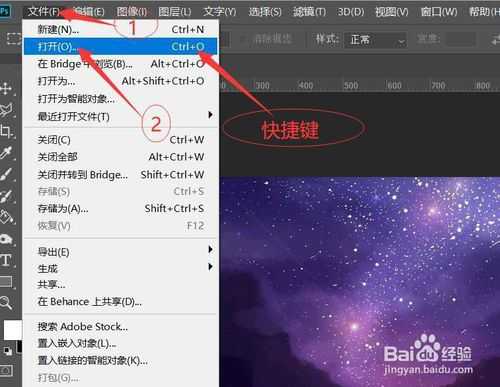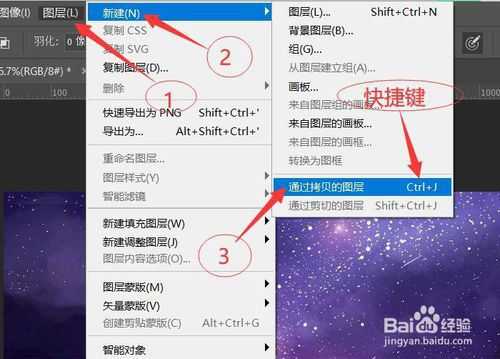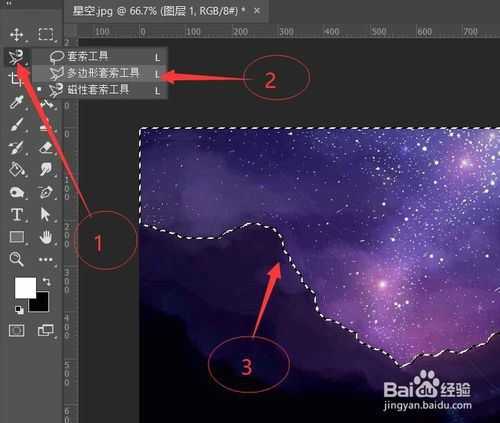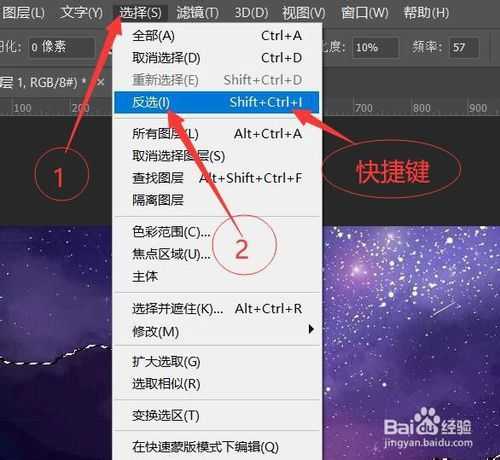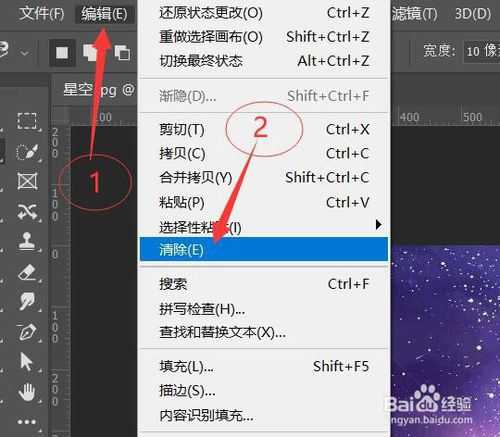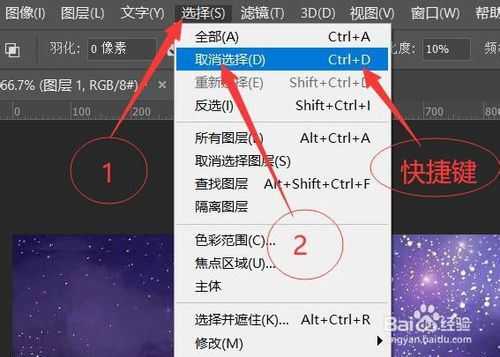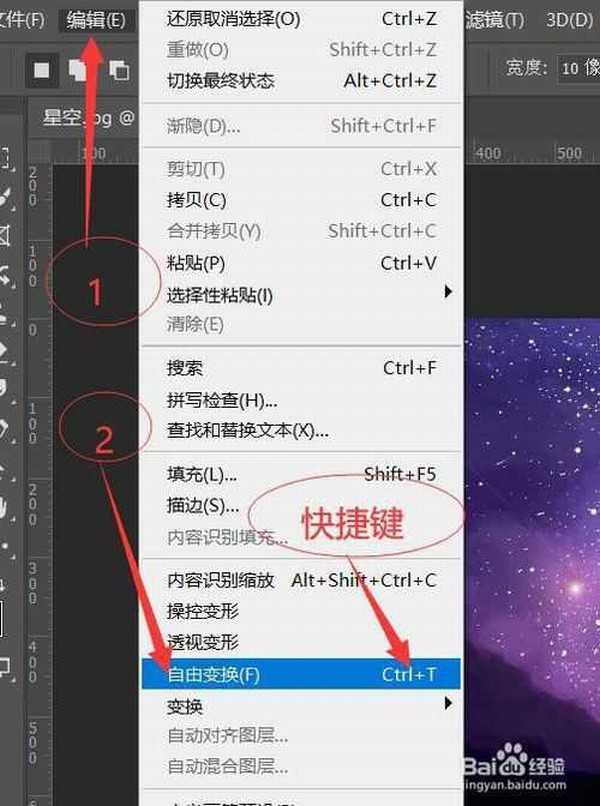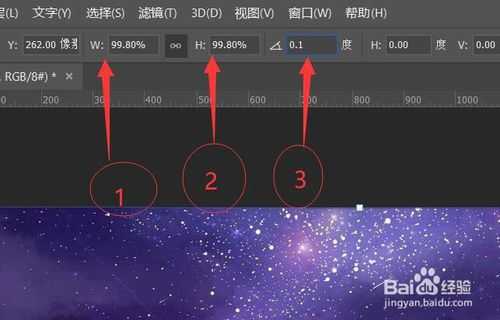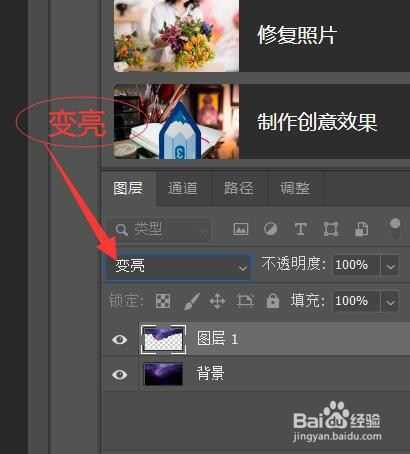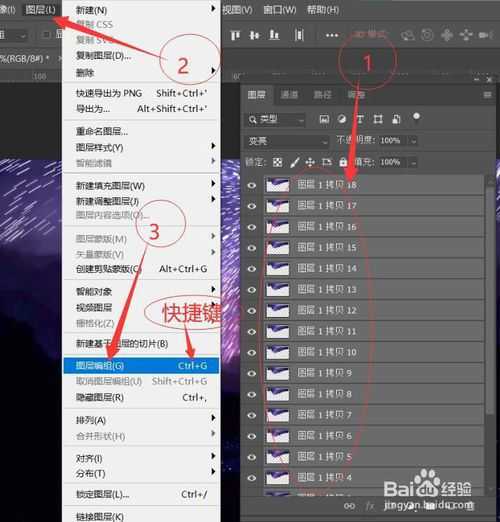怎么使用Photosho合成创意的星轨效果图呢?一起来学习一下吧。
首先打开电脑桌面,选择安装好的PS(Photoshop)打开并导入需要制作的照片素材,如图
然后执行【图层】→【新建】→【通过拷贝的图层】,或者使用快捷键【Ctrl+J】将【背景】图层复制一层,如图
接着执行【多边形套索工具】将星空部分框选起来,然后再执行【选择】→【反选】,或者使用快捷键【Shift+Ctrl+I】进行反选,如图
接着执行【编辑】→【清除】,或者按下键盘【Backspace】键或【Delete】键对选区进行删除,然后执行【选择】→【取消选择】,或者使用快捷键【Ctrl+D】取消选区,如图
接着执行【编辑】→【自由变换】,或者使用快捷家【Shift+T】进行自由变换,然后在上方工具栏中将W和H更改为:99.8,将角度更改为:0.1,如图
接着将图层的图层模式更改为:变亮,然后双击鼠标左键,或者点击键盘【Enter(回车)】键进行确定,如图
接着按下快捷键【Shift+Ctrl+Alt+T】对变换图层进行多次复制,得出自己想要的效果,然后在图层面板中选择复制的图层,执行【图层】→【图层编组】,或者使用快捷键【Ctrl+G】进行编组,如图
这样使用Photosho合成创意的星轨效果图就制作完成了,然后保存即可。
作者声明:
本篇经验系本人依照真实经历原创,未经许可,谢绝转载。
免责声明:本站资源来自互联网收集,仅供用于学习和交流,请遵循相关法律法规,本站一切资源不代表本站立场,如有侵权、后门、不妥请联系本站删除!
P70系列延期,华为新旗舰将在下月发布
3月20日消息,近期博主@数码闲聊站 透露,原定三月份发布的华为新旗舰P70系列延期发布,预计4月份上市。
而博主@定焦数码 爆料,华为的P70系列在定位上已经超过了Mate60,成为了重要的旗舰系列之一。它肩负着重返影像领域顶尖的使命。那么这次P70会带来哪些令人惊艳的创新呢?
根据目前爆料的消息来看,华为P70系列将推出三个版本,其中P70和P70 Pro采用了三角形的摄像头模组设计,而P70 Art则采用了与上一代P60 Art相似的不规则形状设计。这样的外观是否好看见仁见智,但辨识度绝对拉满。